Faça a tecla Print Screen literalmente imprimir a tela com Snagit
Nos velhos tempos da computação Windows, oA tecla Print Screen costumava fazer exatamente o que chamava. Um toque na tecla envia automaticamente uma cópia da imagem da tela inteira diretamente para a impressora. Essa funcionalidade foi descartada nos sistemas operacionais modernos e não é mais possível sem o software de terceiros. O Snagit é um programa que pode usá-lo e um programa que pode até ser configurado no nível corporativo para trabalhar em escritórios. É fácil configurá-lo, eis como.
[link do botão = ”https://www.groovypost.com/out/Snagit/” size = ”large” color = ”red”] Experimente o Snagit [/ button]
Definir Snagit para Imprimir Tela
A primeira coisa a fazer é acessar as configurações do Snagit Print e verificar se está indo para o dispositivo certo. Para fazer isso, clique no menu Saída e selecione Propriedades.

Vá para a guia Imprimir, verifique as configurações e verifique se a impressora está configurada corretamente.
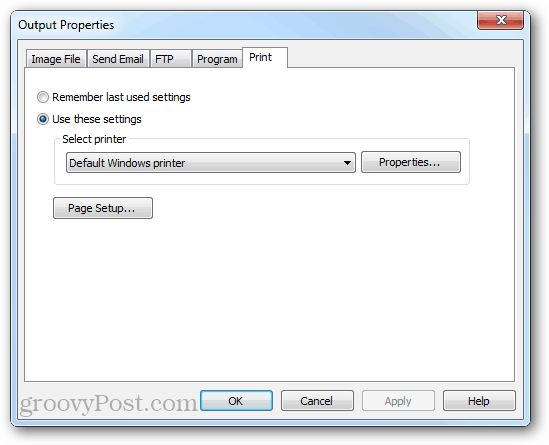
Em seguida, há as configurações de captura / entrada. A maneira básica de fazer isso seria configurá-lo para tela cheia. Você também pode configurá-lo como Janela Ativa se preferir apenas o programa em que está trabalhando no momento.
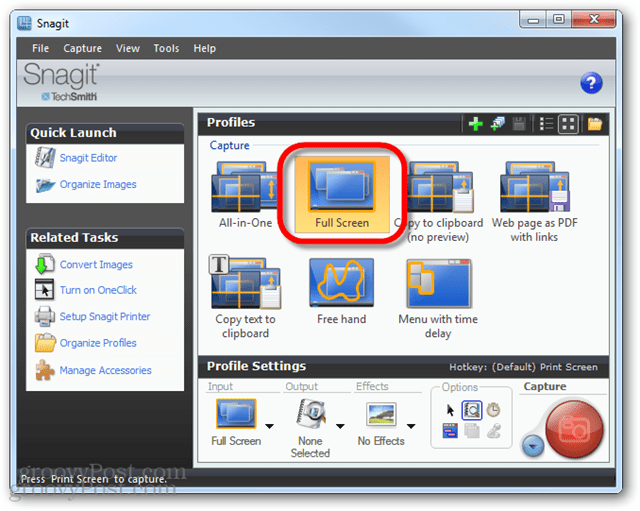
Em seguida, configure a saída, ela precisa ser definida para a impressora e a visualização do editor precisa ser desativada.
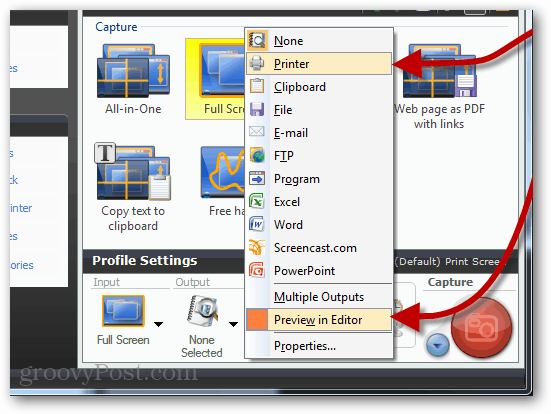
Agora, sempre que você pressionar Print Screen (a menos que tenha alterado a tecla de captura padrão), o Snagit enviará instantaneamente uma imagem da tela inteira para a impressora.
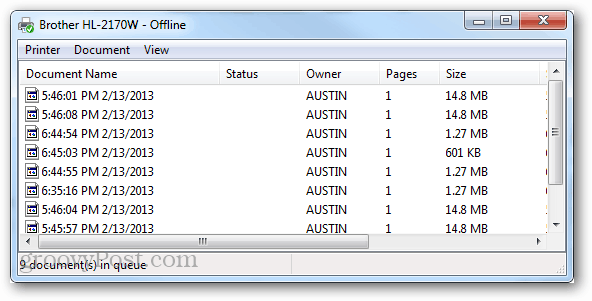
Se você quiser apenas capturar capturas de tela, sem utilitários de terceiros, veja como capturar uma captura de tela no Windows 8.










Deixe um comentário